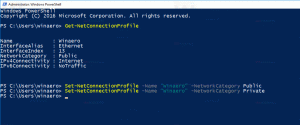Deaktiver oppgraderingstilbudet for Windows 8.1 Store
Mens Microsoft anbefaler alle på det sterkeste å oppgradere Windows 8 til Windows 8.1, er det ikke alle brukere som ønsker å gå videre med denne oppgraderingen. Hvis du er for opptatt til å oppgradere operativsystemet ditt og er fornøyd med Windows 8 mens det fortsatt støttes, er det ingen grunn til å oppgradere med en gang. Som standard er det imidlertid ikke mulig å avslå tilbudet fordi det ikke har noen alternativer i brukergrensesnittet. Det vil vises hver gang du besøker Windows Store. I denne artikkelen vil vi se hvordan du deaktiverer Windows 8.1-butikkoppgraderingstilbudet hvis du ikke vil oppgradere ennå.
I følge Technet, er det mulig å bruke en gruppepolicyinnstilling for å deaktivere tilbudet. Det er ganske enkelt hvis du er kjent med Windows Registerredigering. Her er trinnvise instruksjoner:
- Åpne Registerredigering (se hvordan).
- Gå til følgende nøkkel:
HKEY_LOCAL_MACHINE\Software\Policies\Microsoft\WindowsStore
Tips: Du kan få tilgang til en ønsket registernøkkel med ett klikk. Hvis denne nøkkelen ikke eksisterer, er det bare å lage den.
- I den høyre ruten bør du opprette Deaktiver OSUpgrade verdi. Denne DWORD-verdien er ansvarlig for oppgraderingstilbudet som du ser hver gang du besøker butikken. Sett den til 1 for å deaktivere oppgraderingsforespørselen for Windows 8.1-butikken. For å aktivere den igjen, må du slette Deaktiver OSUpgrade verdi eller angi den 0.
- Start PC-en på nytt.
Den andre metoden kommer fra min venn Maler, skaperen av enorm temapakke som inneholder dusinvis av ekte Windows 8-temaer for Windows 7 (inkludert temaer levert med Windows 8-betaversjoner). Han oppdaget en enklere måte å bli kvitt oppgraderingstilbudet for Windows 8.1-butikken.
- trykk Win + R snarvei på tastaturet. Kjør-dialogen vises på skjermen.
- Skriv inn følgende:
skall: AppUpdatesFolder
Dette er en shell-kommando som åpner listen over installerte oppdateringer. Se hele listen over skallkommandoer i Windows 8 og Windows 8.1 hvis du er interessert.
- Finn og avinstaller KB2871389 Oppdater:
Det er det! Du vil se oppgraderingstilbudet i butikken, men PC-en din vil ikke bli oppgradert til Windows 8.1 fordi denne forutsetningsoppdateringen mangler.
Bonustips: For å forhindre at KB2871389-oppdateringen installeres igjen, kan du høyreklikke på den i 'Viktige oppdateringer'-listen og velge "Skjul oppdatering" fra hurtigmenyen.